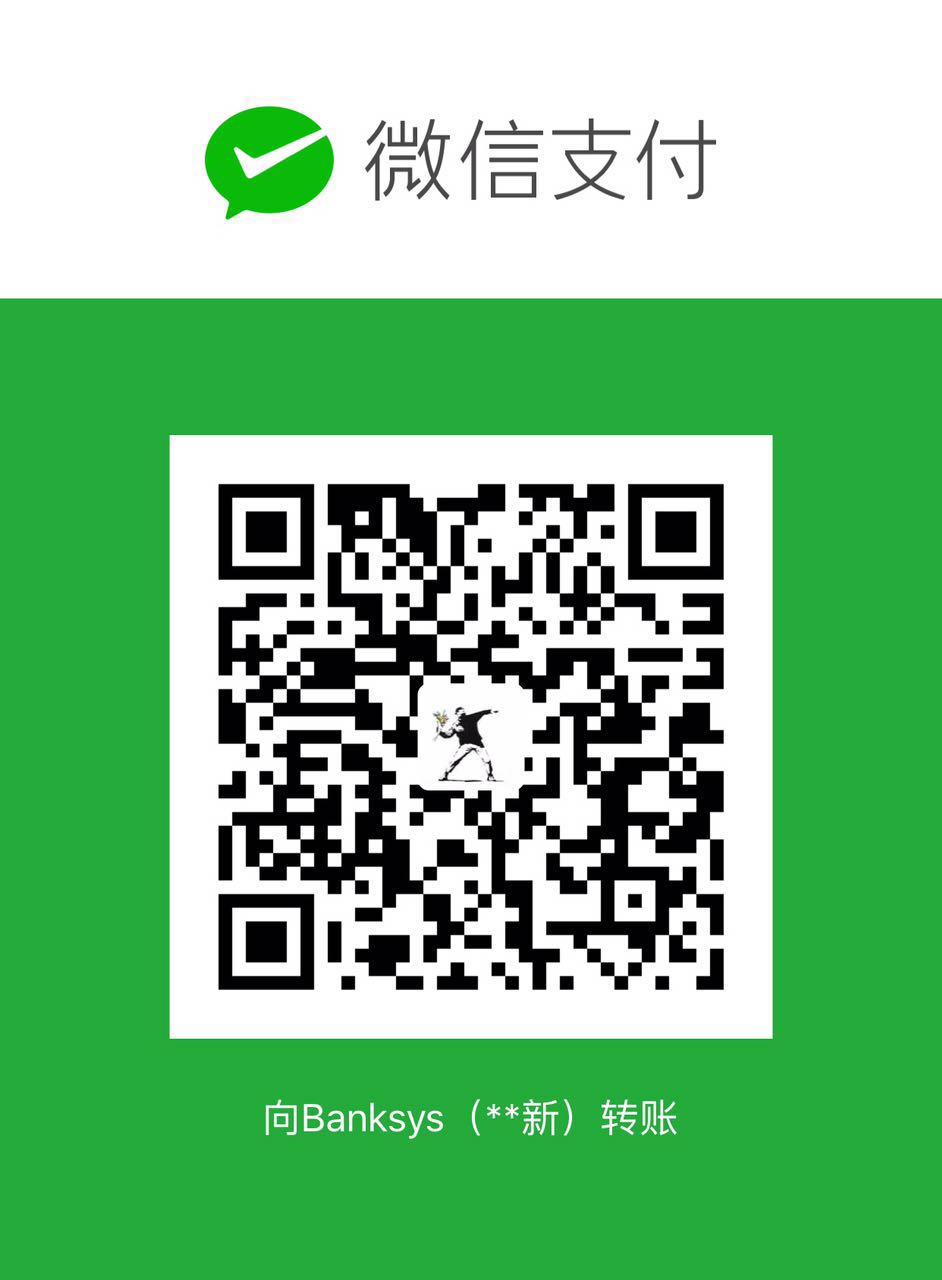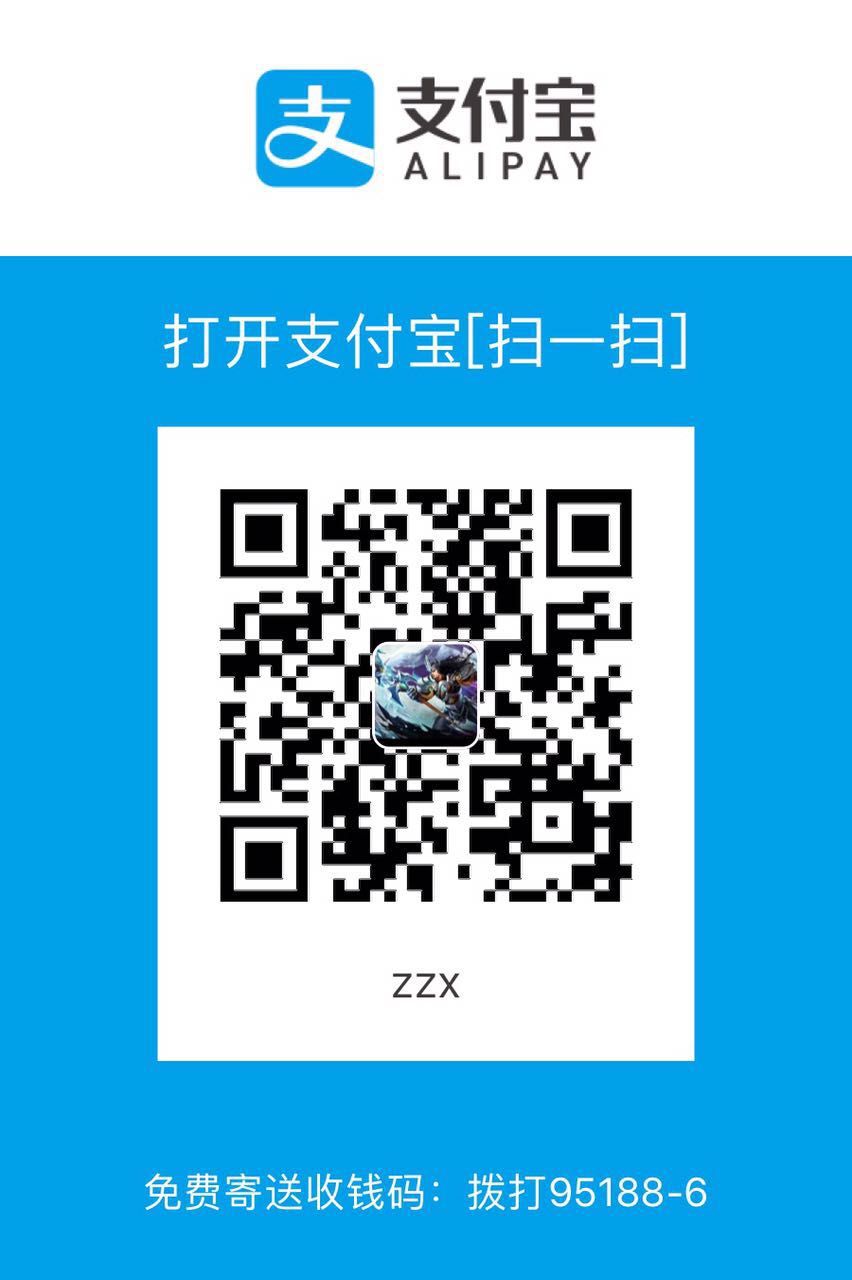wireguard使用记录
安装
1
2
3sudo apt install wireguard
# 安装resolvconf (服务端安装)
sudo apt install resolvconf生成本机公钥和私钥(客户端和服务段都需要生城)
1
2
3
4
5# 私钥
umask 077
wg genkey > privatekey
# 公钥
wg pubkey < privatekey > publickey
配置服务端
1
2
3
4
5
6
7
8
9
10
11
12
13
14
15
16
17
18vim wg0.conf
# 如下
[Interface]
Address = 10.0.10.1
# 监听端口 udp
ListenPort = 12345
# 服务端私钥
PrivateKey = MOqoNfyl+0i54vFUHEp7Gdv9/Zg6wcU+TA468HvBf0U=
DNS = 8.8.8.8
PostUp = iptables -A FORWARD -i %i -j ACCEPT; iptables -A FORWARD -o %i -j ACCEPT; iptables -t nat -A POSTROUTING -o eth0 -j MASQUERADE
PostDown = iptables -D FORWARD -i %i -j ACCEPT; iptables -D FORWARD -o %i -j ACCEPT; iptables -t nat -D POSTROUTING -o eth0 -j MASQUERADE
[peer]
# 客户端ip
AllowedIPs = 10.0.10.2
# 客户端公钥
PublicKey = QReB/eMdHYnN9qbOE4mFAuxpHRFx39A6G2QAedgBWHM=配置客户端
1
2
3
4
5
6
7
8
9
10
11[Interface]
PrivateKey = 0OlFV+eu7iWSOIDj/ECbXk5jfLdUtmVzJFQ7+e7DCl8=
Address = 10.0.10.2/24
DNS = 8.8.8.8
[Peer]
PublicKey = 5OCxKLY+Y+au8I4BXJECQmt04JIvpziI44LufLNOZUA=
AllowedIPs = 10.0.10.2/24
Endpoint = domian.com:12345
#当会话存在一端 IP 地址为 NAT 地址或虚假公网 IP 地址时,由该方阶段性每 15 秒发送 keepalive 报文保持会话的可用性,防止被设备终止。
PersistentKeepalive = 15启动服务端(使用wg-quick启动)
1
sudo wg-quick up /pathto/wg0.conf
其他指令
停止1
wg-quick down /full/path/to/wg0.conf
启动与重启1
2
3
4
5设置为自动启动 wg0:systemctl enable wg-quick@wg0
禁用服务:systemctl disable wg-quick@wg0
启动服务:systemctl start wg-quick@wg0
重启服务:systemctl restart wg-quick@wg0
查看服务状态:systemctl status wg-quick@wg0
静态添加节点peer1
2# 静态的方式(wg0.conf) 添加节点后需要重启服务,动态添加不需要重启
wg addconf wg0 <(wg-quick strip ./wg0.conf)
动态方式 (推荐)1
2
3wg set wg0 peer $(cat cpublickey1) allowed-ips xxx.xxx.xxx.xxx/32 persistent-keepalive 15
#如果显示正常,那么我们就保存到配置文件
wg-quick save wg0
停止与启动1
2
3
4
5
6
7
8
9
10
11
12
13
14
15# 启动/停止 VPN 网络接口
$ ip link set wg0 up
$ ip link set wg0 down
# 注册/注销 VPN 网络接口
$ ip link add dev wg0 type wireguard
$ ip link delete dev wg0
# 注册/注销 本地 VPN 地址
$ ip address add dev wg0 192.0.2.3/32
$ ip address delete dev wg0 192.0.2.3/32
# 添加/删除 VPN 路由
$ ip route add 192.0.2.3/32 dev wg0
$ ip route delete 192.0.2.3/32 dev wg0
查看信息1
2
3
4
5
6
7
# 查看系统 VPN 接口信息
$ ip link show wg0
# 查看 VPN 接口详细信息
$ wg show all
$ wg show wg
问题解决
ip link add wg0 type wireguard Error: Unknown device type 问题
系统内核版本过低导致的,WireGuard 的安装和使用条件非常苛刻,对内核版本要求极高,不仅如此,在不同的系统中,内核,内核源码包,内核头文件必须存在且这三者版本要一致。所以一般不建议在生成环境中安装,除非你对自己的操作很有把握。Red Hat、CentOS、Fedora 等系统的内核,内核源码包,内核头文件包名分别为 kernel、kernel-devel、kernel-headers,Debian、Ubuntu 等系统的内核,内核源码包,内核头文件包名分别为 kernel、linux-headers。
果这三者任一条件不满足的话,则不管是从代码编译安装还是从 repository 直接安装,也只是安装了 wireguard-tools 而已。而 WireGuard 真正工作的部分,是 wireguard-dkms,也就是动态内核模块支持(DKMS),是它将 WireGuard 编译到系统内核中。因此,在某些 VPS 商家,是需要你先自主更换系统内核,并事先将这三者安装好,才有可能不会出现编译或安装失败。
当然,目前 WireGuard 已经被合并到 Linux 5.6 内核中了,如果你的内核版本 >= 5.6,就可以用上原生的 WireGuard 了,只需要安装 wireguard-tools 即可。例如,对于 Ubuntu 20.04 来说,它的内核版本是 5.4,虽然小于 5.6,但经过我的测试发现它已经将 WireGuard 合并到了内核中,我们只需要安装 wireguard-tools 即可